微星笔记本怎么进入u盘启动 微星笔记本进入bios设置u盘启动步骤
更新时间:2023-05-19 18:59:19作者:haoxt
使用u盘给电脑装系统已经是电脑用户必备的技能之一,准备好启动u盘之后就要让电脑从u盘启动。许多用户还不清楚微星笔记本怎么进入u盘启动,一般有两种方法,分别是F11快捷键和bios设置,下面就来看看微星笔记本进入bios设置u盘启动步骤。
方法一:
1.开机后按F11进入启动菜单。
2.待屏幕显示MSI logo后连续敲击键盘上的F11键进入启动菜单,选择U盘。按Enter键启动。
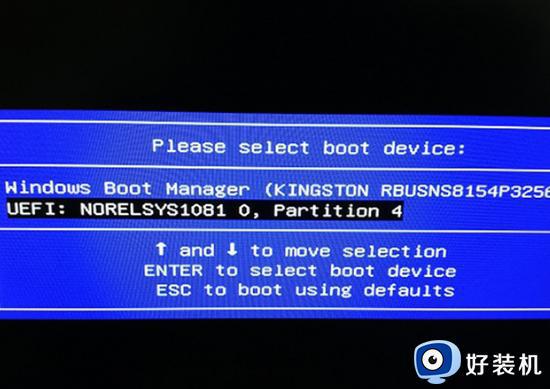
方法二:
1.开机按Delete键进入BIOS主界面。
2.选择Advanced,选择SATA Configuration,OnChip SATA Type选择AHCI。
3.选择Boot,选择最底部的Hard Drive BBS,Boot Option #1选择U盘的名字。如图所示:
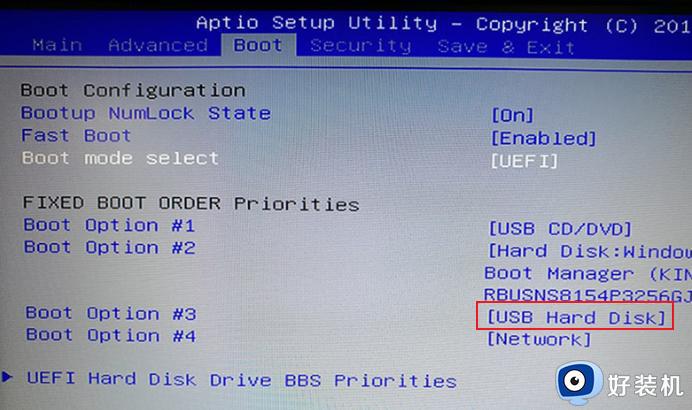
4.返回Boot Option #1选择U盘的名字或者是UEFI:U盘的名字。
5.按F10进行保存,重启电脑后就会进入pe系统。
微星笔记本怎么进入u盘启动的设置方法就是这样子,如果你需要让微星笔记本电脑从u盘启动,就可以参考上面的教程来操作,希望对大家有帮助。
微星笔记本怎么进入u盘启动 微星笔记本进入bios设置u盘启动步骤相关教程
- 三星笔记本按f几进入u盘启动 三星u盘启动按哪个键
- 戴尔笔记本u盘启动bios设置方法 dell笔记本怎么设置u盘启动
- 宏碁墨舞笔记本进入bios设置从U盘启动的图文步骤
- 神舟笔记本怎么u盘启动 神舟战神笔记本设置u盘启动的步骤
- 联想笔记本bios设置u盘启动项教程 联想笔记本进bios设置u盘启动项在哪里
- 联想笔记本如何设置u盘启动 联想笔记本进入u盘启动设置方法
- 联想b470e怎么设置u盘启动 联想b470e笔记本bios设置u盘启动步骤
- msi主板怎么进入u盘启动 msi主板bios设置u盘启动教程
- 联想电脑如何进入bios界面 联想笔记本电脑怎么进入bios界面
- 微星主板怎么进bios 微星主板进bios的步骤
- 电脑无法播放mp4视频怎么办 电脑播放不了mp4格式视频如何解决
- 电脑文件如何彻底删除干净 电脑怎样彻底删除文件
- 电脑文件如何传到手机上面 怎么将电脑上的文件传到手机
- 电脑嗡嗡响声音很大怎么办 音箱电流声怎么消除嗡嗡声
- 电脑我的世界怎么下载?我的世界电脑版下载教程
- 电脑无法打开网页但是网络能用怎么回事 电脑有网但是打不开网页如何解决
电脑常见问题推荐
- 1 b660支持多少内存频率 b660主板支持内存频率多少
- 2 alt+tab不能直接切换怎么办 Alt+Tab不能正常切换窗口如何解决
- 3 vep格式用什么播放器 vep格式视频文件用什么软件打开
- 4 cad2022安装激活教程 cad2022如何安装并激活
- 5 电脑蓝屏无法正常启动怎么恢复?电脑蓝屏不能正常启动如何解决
- 6 nvidia geforce exerience出错怎么办 英伟达geforce experience错误代码如何解决
- 7 电脑为什么会自动安装一些垃圾软件 如何防止电脑自动安装流氓软件
- 8 creo3.0安装教程 creo3.0如何安装
- 9 cad左键选择不是矩形怎么办 CAD选择框不是矩形的解决方法
- 10 spooler服务自动关闭怎么办 Print Spooler服务总是自动停止如何处理
